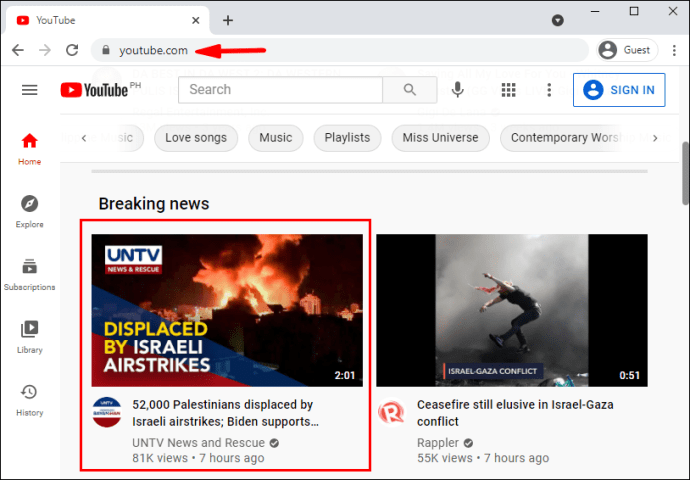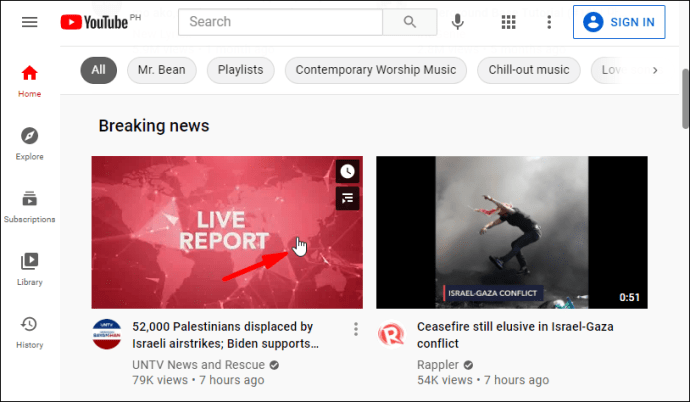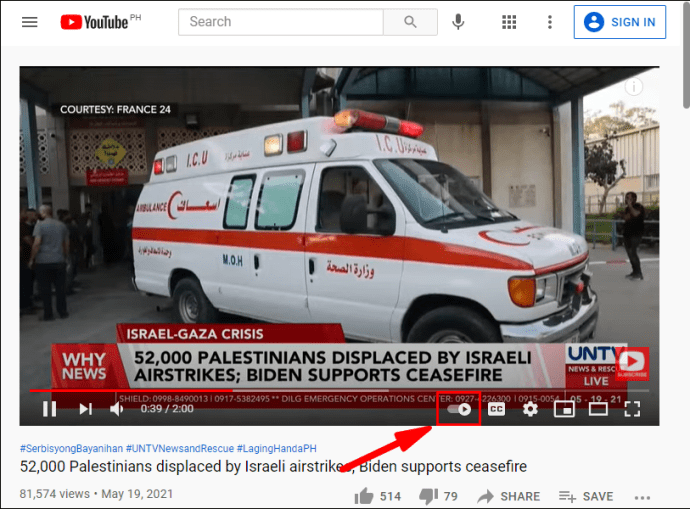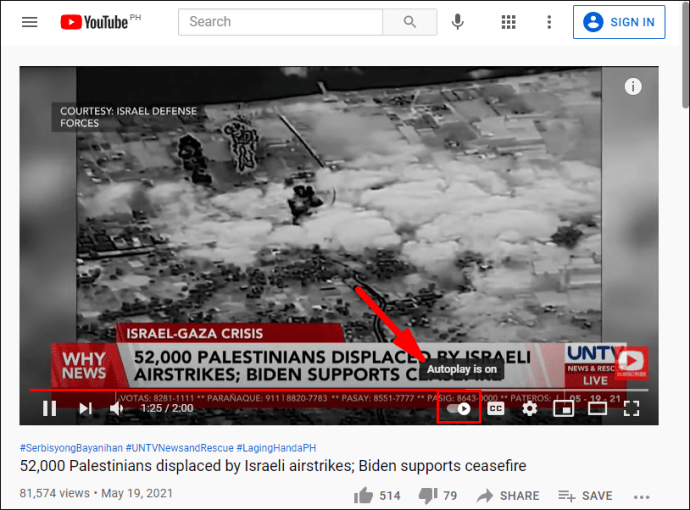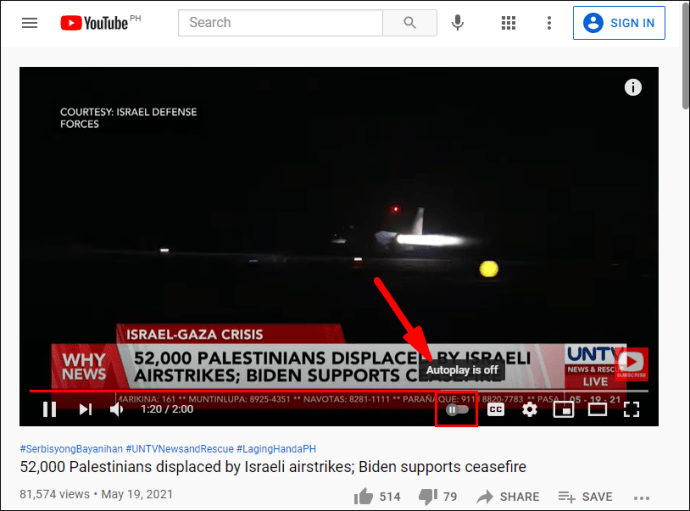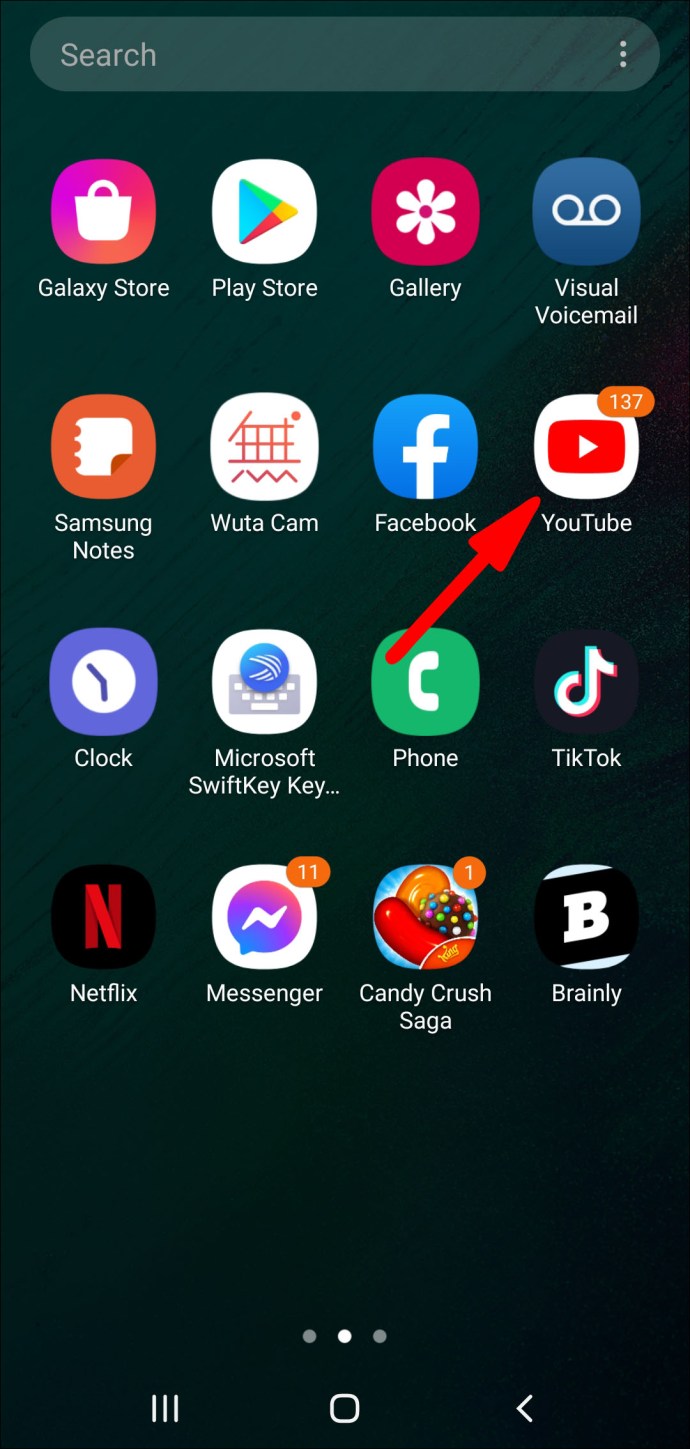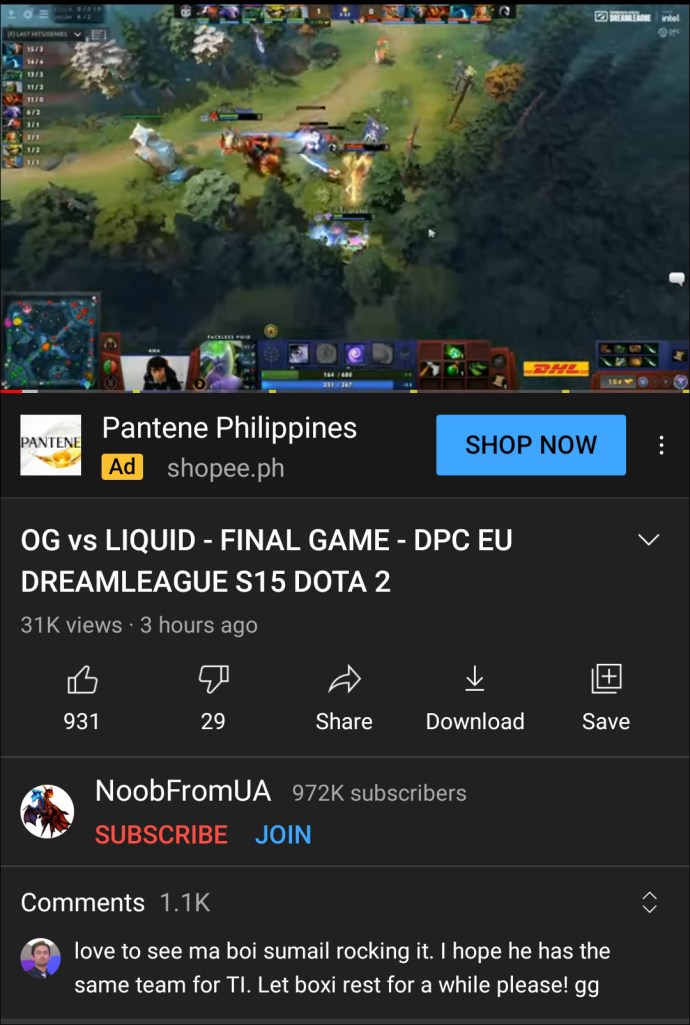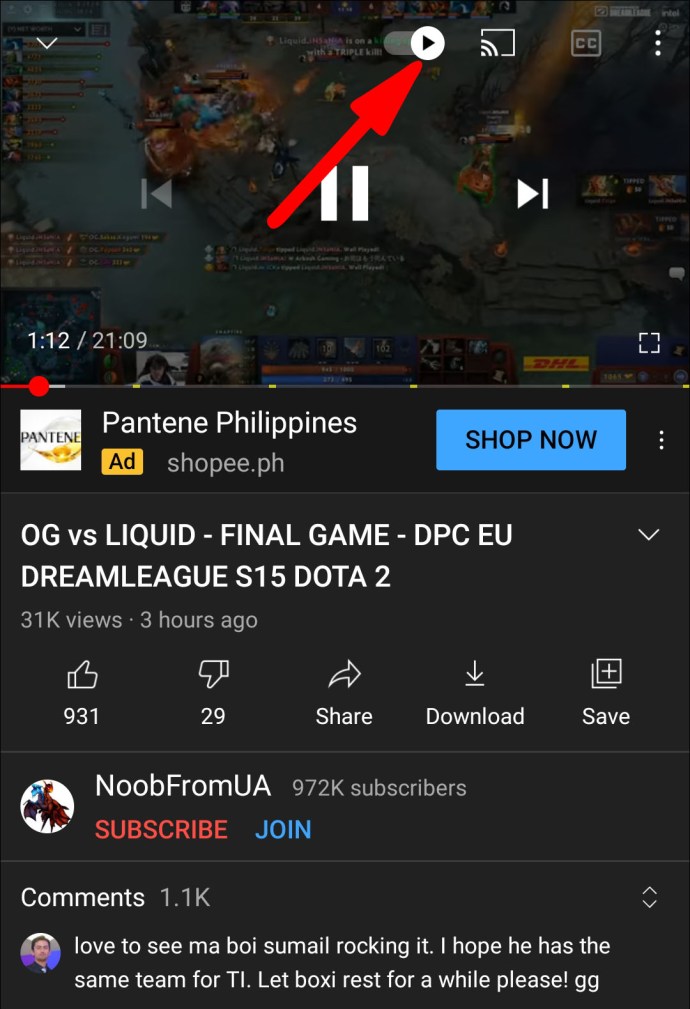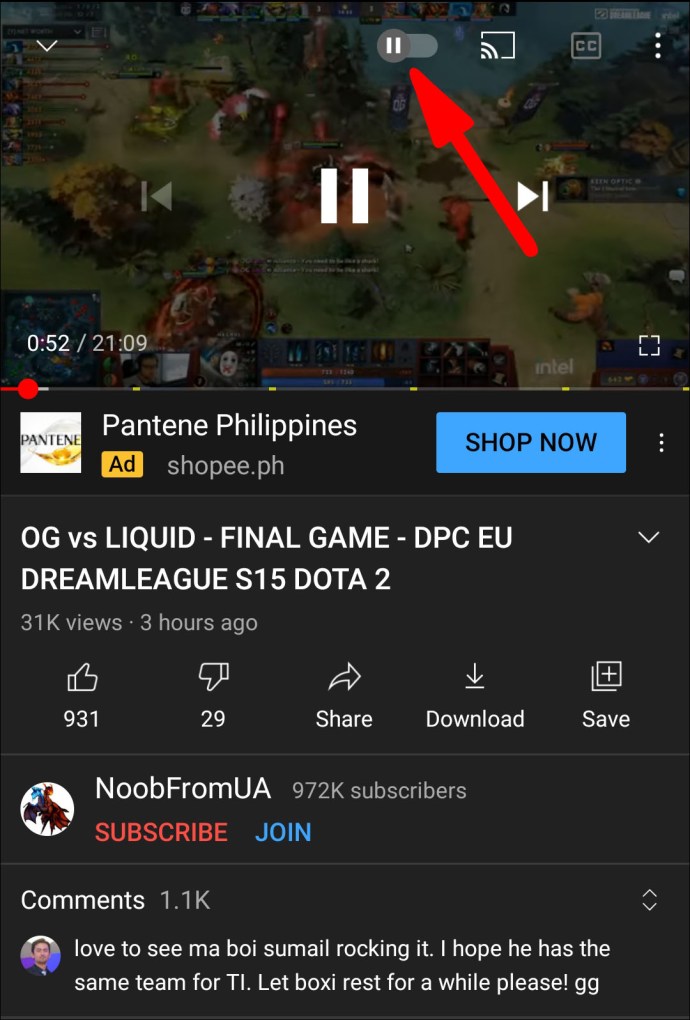På grund av allt tillgängligt innehåll är det tyvärr för lätt att gå ner i kaninhålet med YouTube-videor och tappa all koll på tiden. Det är ännu lättare att bli indragen om du låter plattformens Autoplay-funktion – som gör att relaterade videor kan spelas upp automatiskt – förbli på medan du tittar på videor.

YouTubes Autoplay-funktion är på som standard, så du måste fysiskt bestämma dig för att stänga av den om det blir ett problem.
Dessutom, även om funktionen är avsedd att spela upp videor relaterade till den du just har sett, tycker vissa användare att den missar målet alldeles för ofta. I den här artikeln visar vi dig hur du inaktiverar Autoplay på YouTube.
Hur man stänger av automatisk uppspelning på YouTube – över enheter
YouTube Autoplay-funktionen introducerades för användare 2015, och den är tillgänglig på alla enheter som stöder YouTube. Detta inkluderar Windows-, Mac- och Chromebook-datorer. När du klickar på en video kommer YouTube automatiskt att rada upp en liknande video för att spela upp när den första är slut.
Om du till exempel tittar på en musikvideo, ställer Autoplay-funktionen en låt från samma artist i kö. Det kan vara ett bekvämt alternativ om du inte vill söka på din enhet efter en ny låt att spela upp varje gång en video tar slut.
Det kan dock vara irriterande om YouTube gör det du tycker är fel val. Så låt oss se hur du kan inaktivera Autoplay på YouTube på din dator med någon av de tillgängliga webbläsarna:
- Öppna YouTube via valfri webbläsare och klicka på valfri video.
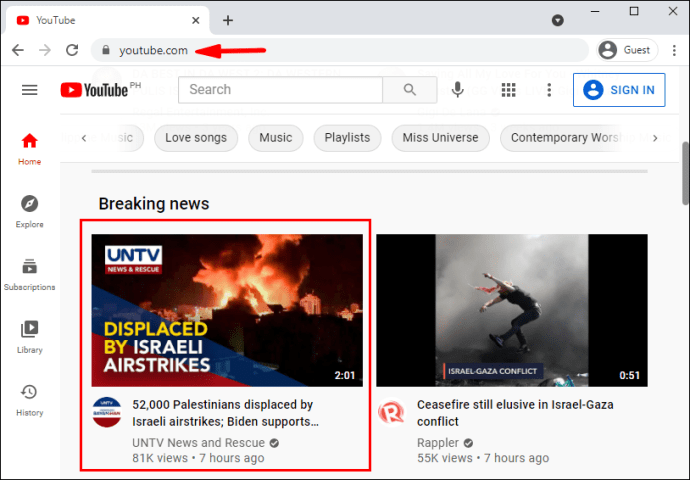
- När videon börjar spelas, håll muspekaren över videon med markören.
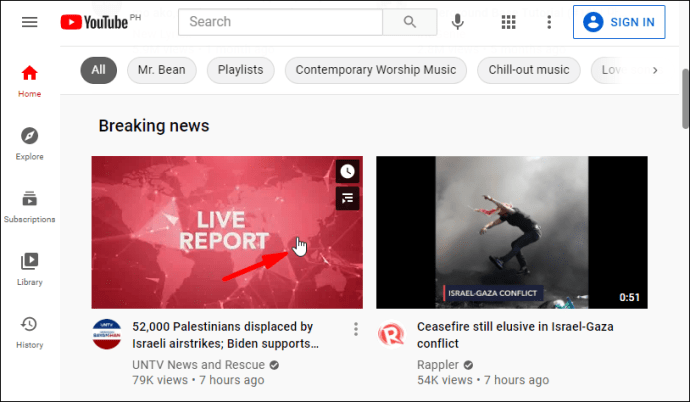
- Du kommer att se en "Spela"-ikon som kan växlas åt vänster eller höger i det nedre högra hörnet av videoskärmen.
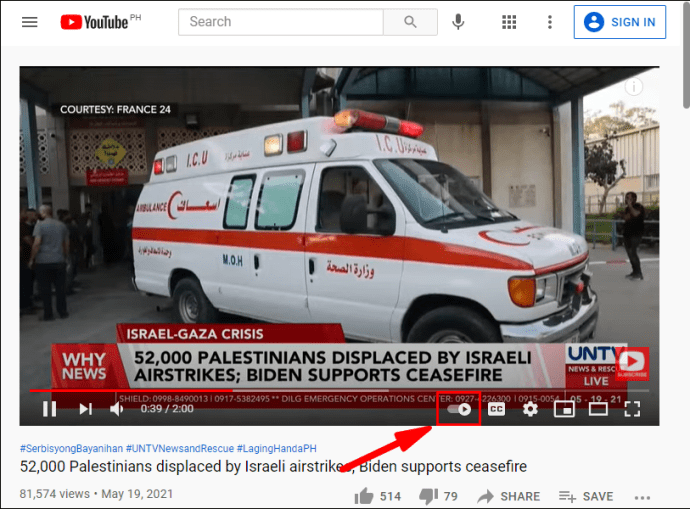
- Om du håller markören över den, kommer ett litet popup-fönster att visas som säger att "Autoplay är på."
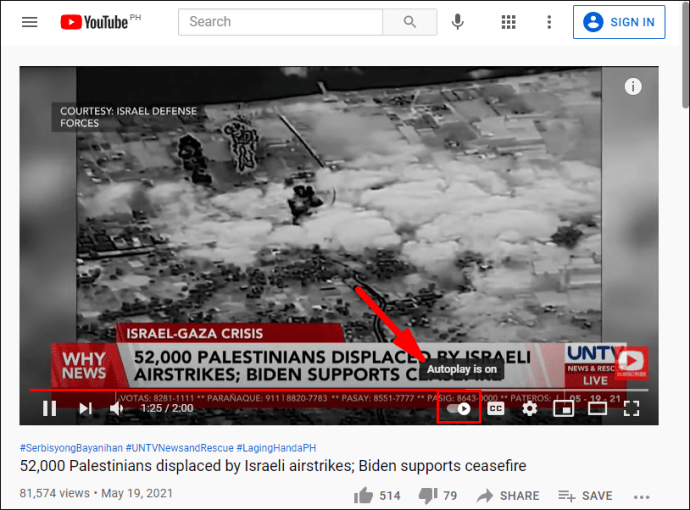
- Växla omkopplaren och "av"-knappen kommer att visas, och låter dig veta att "Autoplay är av."
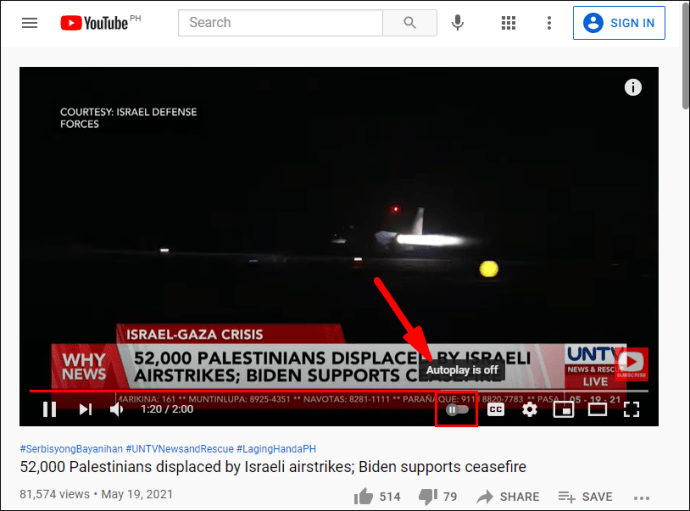
Tänk på att YouTube nyligen uppgraderade den här funktionen, och det brukade finnas en växlingsknapp för automatisk uppspelning utanför videon, längst upp till höger på skärmen. Om du är van vid att se det där, oroa dig inte, funktionen finns fortfarande. Den har precis flyttats.

Hur man stänger av Autoplay på YouTube på iOS och Android
Autoplay-funktionen är också tillgänglig på mobila enheter – smartphones och surfplattor. Oavsett om du är en Android- eller iPhone-användare kommer processen att stänga av Autoplay vara densamma:
- Starta YouTube-appen på din enhet.
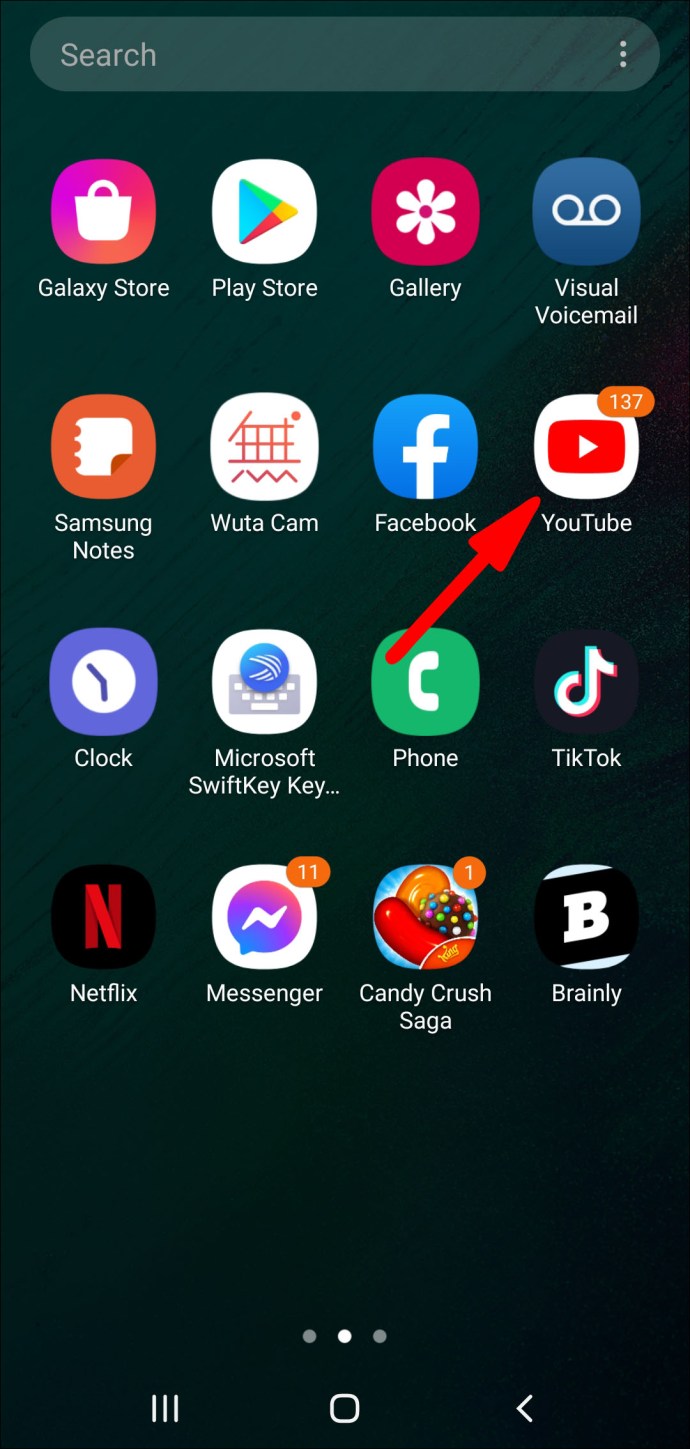
- Spela vilken video du vill.
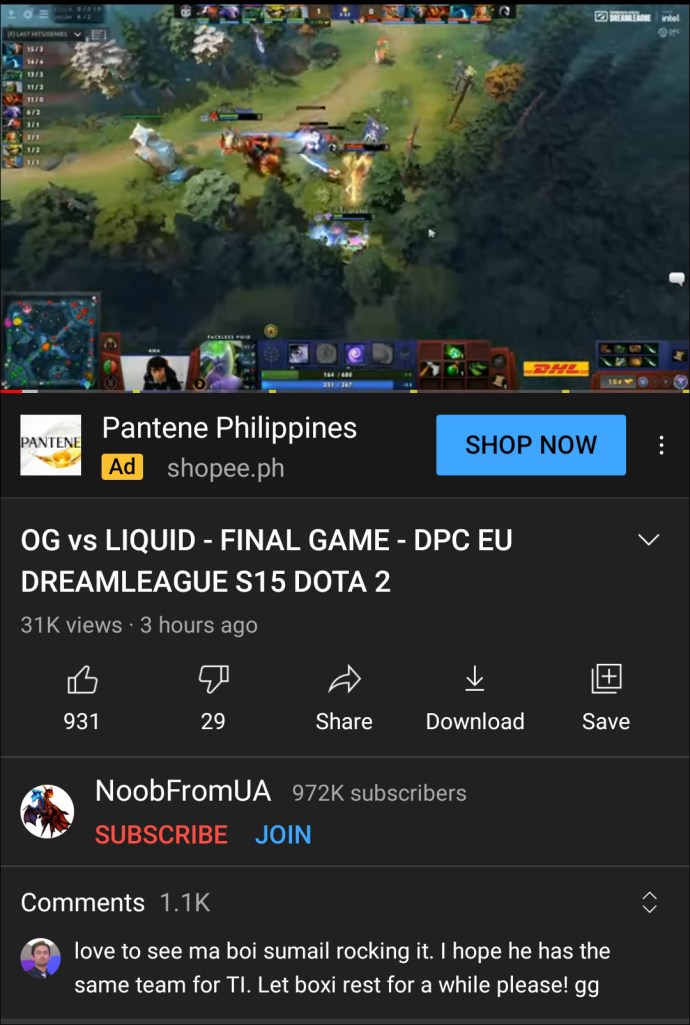
- Tryck på videon och i det övre högra hörnet ser du växlingsknappen för automatisk uppspelning.
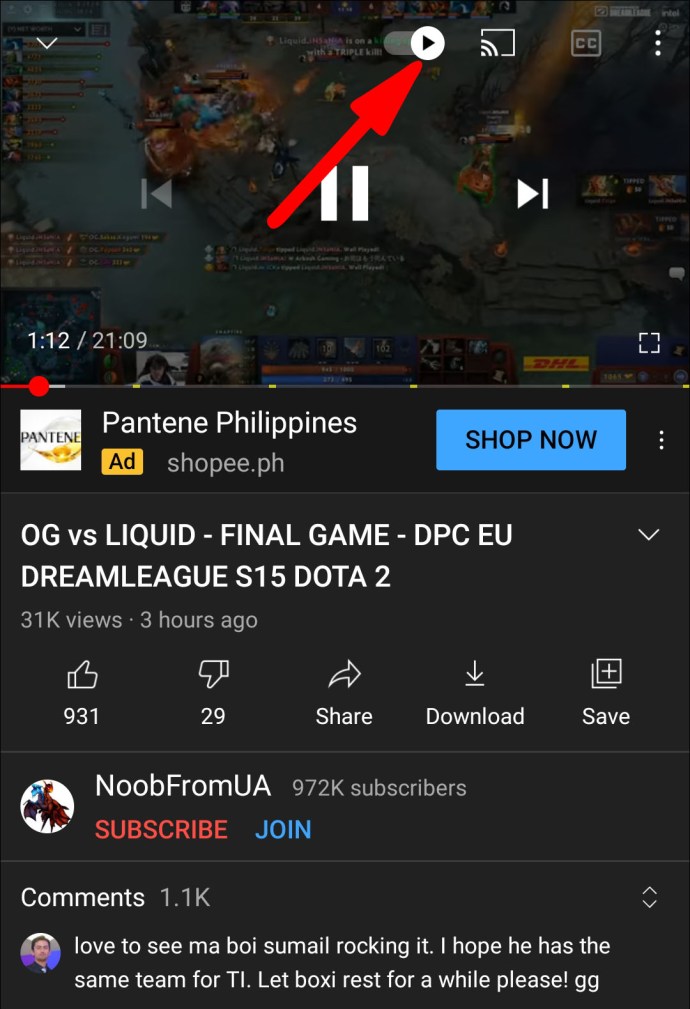
- Tryck på vippknappen så flyttas den automatiskt från "På" till "Av".
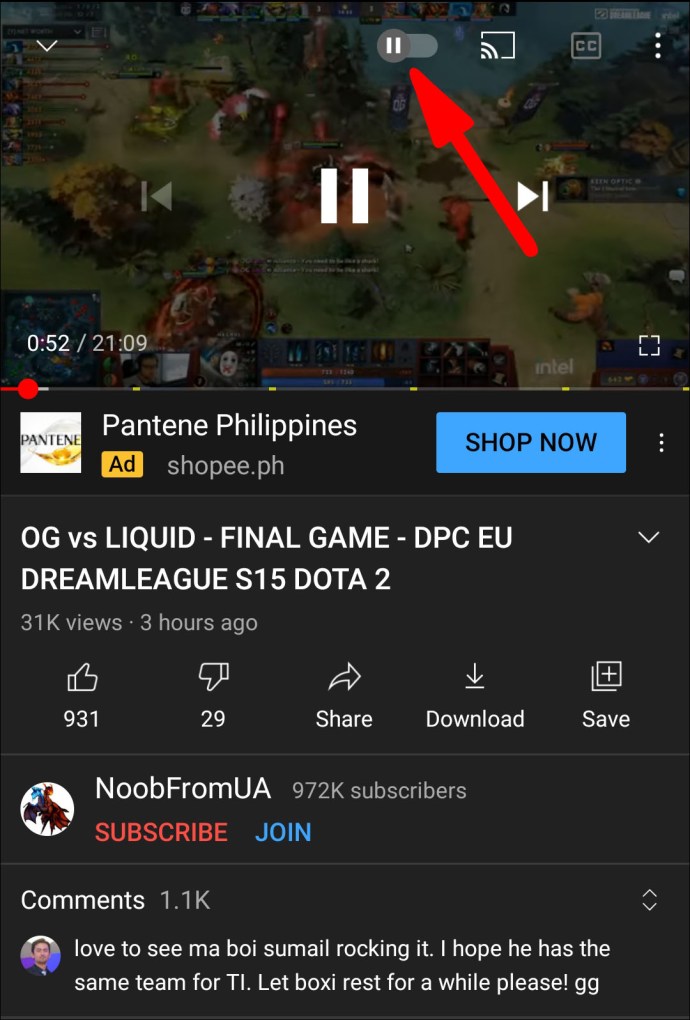
Det är allt som finns. Nu kommer du inte att spela upp några YouTube-videor automatiskt på din mobila enhet.
Hur man stänger av automatisk uppspelning på YouTube Music
YouTube Music är en streamingtjänst som låter användare lyssna på all sin favoritmusik från YouTube baserat på deras preferenser. Plattformen kommer automatiskt att köa en lista med låtar att spela när du börjar lyssna på musiken.
Det finns inget sätt att inaktivera den här funktionen. I bästa fall kan du klicka på en enda låt och begära att den spelas i en loop. Du kan göra det genom att klicka på funktionen "Upprepa en" i skärmens nedre högra hörn.
Hur man stänger av Autoplay på YouTubes spellista
Precis som med YouTube Music kan du inte stänga av Autoplay på YouTube när du klickar på en YouTube-spellista. Konceptet bakom spellistor är faktiskt att spela upp videor i följd eller blandade.
Hur man stänger av Autoplay på YouTube TV
Om du har en YouTube TV-prenumeration kan du också stänga av Autoplay-funktionen om du inte har någon användning för den. Så här gör du:
- Logga in på ditt YouTube TV-konto.
- Klicka på din profilbild till höger på skärmen.
- Klicka på "Inställningar".
- Klicka på alternativet "Autoplay on start" och slå på eller av det som du vill.

Ytterligare vanliga frågor
Hur stoppar jag YouTube-videor från att spelas upp medan jag rullar
YouTube introducerade uppspelningsfunktionen för några år sedan, som låter användare se förhandsvisningar av videor medan de rullar genom startskärmen. De genererar också bildtexter, och du får en bättre uppfattning om vad videorna handlar om. Detta kan dock påverka ditt Wi-Fi och din data, så du kanske vill stänga av det. Så här gör du:u003cbru003eu003cbru003e• Öppna YouTube-appen och gå till "Inställningar."u003cbru003eu003cimg class=u0022wp-image-246879u0022 style=u0022width: 300px;u202/content/www 04/8-7.jpgu0022 alt=u0022u0022u003eu003cbru003e• Välj "General" följt av "Dämpad uppspelning i flöden."u003cbru003eu003cimg class=u0022wp-image-20022wp-image-2062822styleu2000:0cr;www=0022styleu2002/0022 styleu:0002/05 /wp-content/uploads/2021/04/9-5.jpgu0022 alt=u0022u0022u003eu003cbru003e• Välj "Av."u003cbru003eu003cimg class=u0022wp-image-20022wp-image-20022wp-image-206822styleu200.com;www.ux /wp-content/uploads/2021/04/7-7.jpgu0022 alt=u0022u0022u003eu003cbru003eDetta stänger av den automatiska uppspelningen när du rullar. Du kan också välja att välja alternativet u0022 Endast Wi-Fi” för att säkerställa att det bara fungerar när du är ansluten till ett trådlöst nätverk och inte när du använder telefondata.
Vilka är för- och nackdelarna med att lämna autospel aktiverat?
Tänk på att oavsett om du väljer att lämna funktionen för automatisk uppspelning kommer den här inställningen att tillämpas varje gång du använder plattformen, oavsett enhet. Till exempel att lyssna på på varandra följande avsnitt av podcaster. Andra gånger verkar det inte vara en bra idé att låta YouTube automatiskt välja nästa video. I slutändan kommer det att vara upp till användaren och deras egna preferenser.

Ska du låta YouTube välja åt dig?
YouTube aktiverar Autoplay-funktionen som standard eftersom de vill att användarna ska spendera så mycket tid som möjligt på plattformen. Det innebär fler prenumerationer, fler annonser och i slutändan mer intäkter för företaget.
Och låt oss inse det, YouTube har så mycket innehåll. Det finns något för alla där, och Autoplay kanske fungerar bra för dig. Men om du vill ha bort det, nu vet du hur du gör det.
Håller du Autoplay på eller av? Låt oss veta i kommentarsfältet nedan.